苹果手机发微信怎么设置手写功能 苹果手机微信手写设置教程
随着科技的不断发展,智能手机已经成为我们日常生活中不可或缺的一部分,而苹果手机作为其中的佼佼者,其强大的功能和操作简便性备受用户青睐。微信作为一款广受欢迎的即时通讯工具,更是成为人们沟通交流的重要平台。有些用户可能对于如何在苹果手机上设置微信的手写功能感到困惑。本文将为大家详细介绍苹果手机微信手写设置教程,让大家轻松掌握这一功能,更好地利用苹果手机和微信进行文字输入和交流。
苹果手机微信手写设置教程
具体方法:
1.进入通用设置
在苹果手机打开并进入设置功能,点击通用;
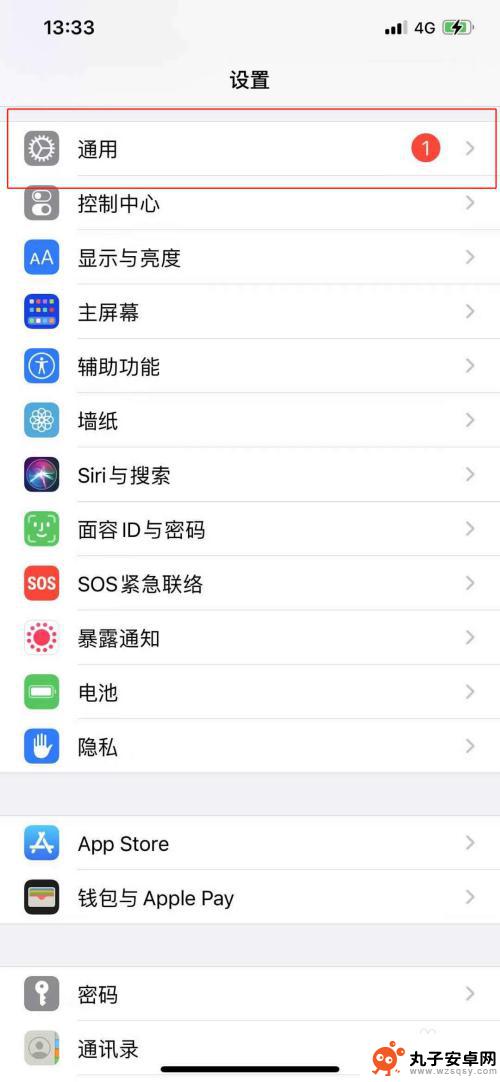
2.进入键盘管理
点击键盘;
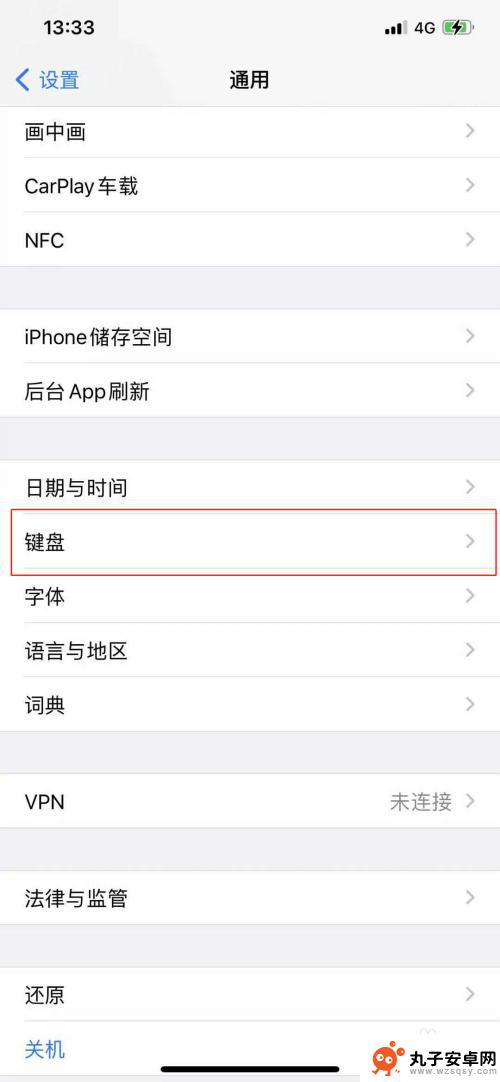
3.新增键盘
点击添加新键盘;
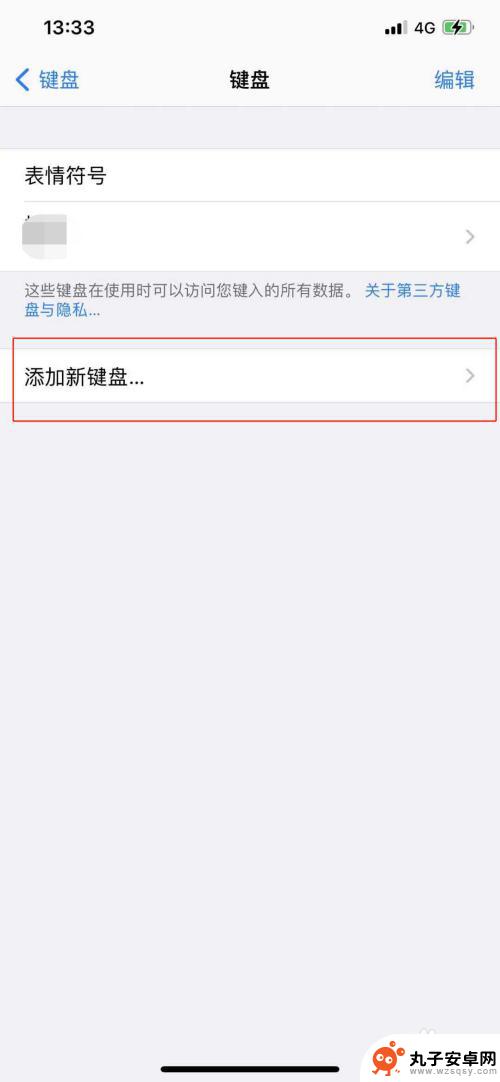
4.选择语言类型
点击简体中文;
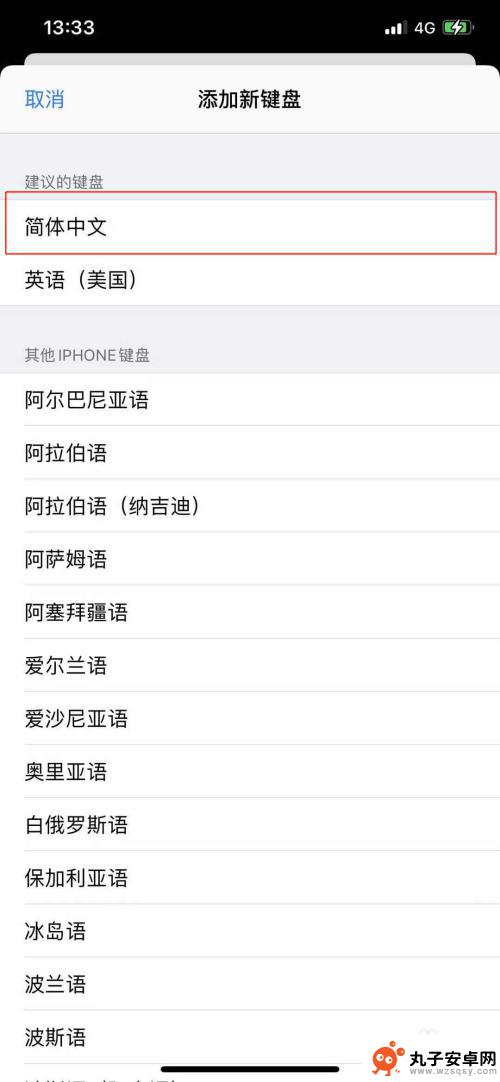
5.新增手写键盘成功
在这里选择手写后,点击右上方完成。这样手写键盘就新增成功了,再进入微信聊天框中将输入法切换为手写模式即可。
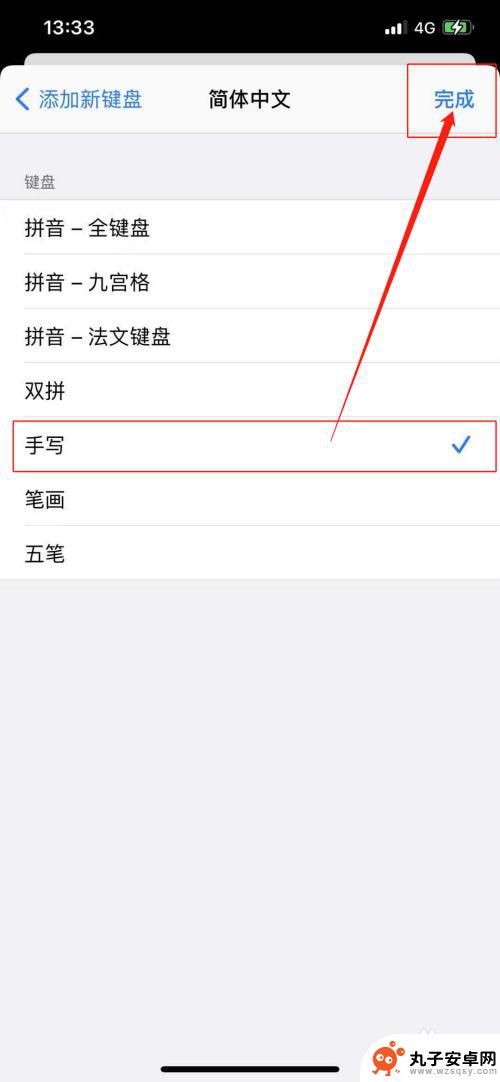
以上就是苹果手机发微信如何设置手写功能的全部内容,还有不懂的用户可以根据小编的方法来操作,希望能够帮助到大家。
相关教程
-
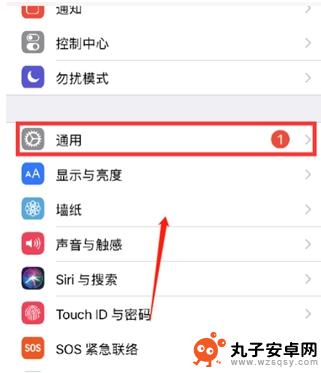 苹果手机发信息手写在哪设置 iPhone 12手写键盘怎么设置
苹果手机发信息手写在哪设置 iPhone 12手写键盘怎么设置苹果手机有着便捷的信息发送功能,而手写输入更是一种更加直观、个性化的方式,对于iPhone 12用户来说,如何设置手写键盘成为了一个值得探讨的话题。在iPhone 12上,用户...
2024-05-05 14:22
-
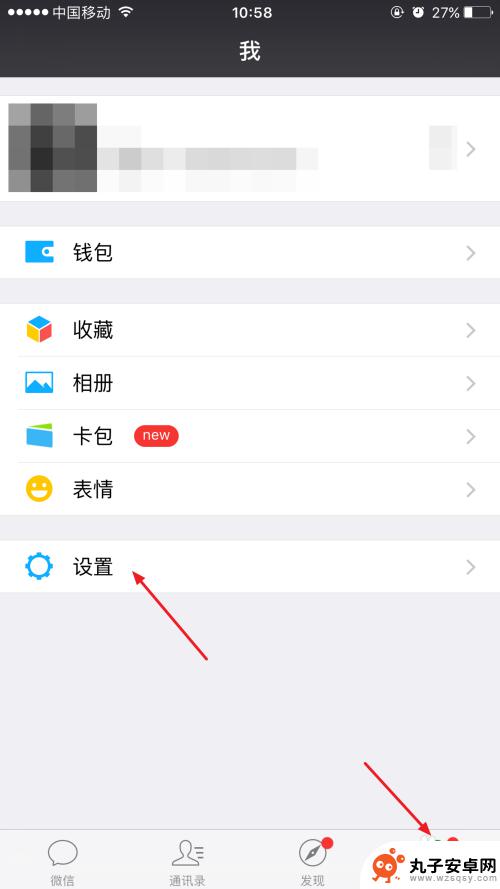 手机怎么设置微信语音接听 苹果手机微信语音设置教程
手机怎么设置微信语音接听 苹果手机微信语音设置教程随着科技的不断发展,手机已经成为人们生活中不可或缺的重要工具,而微信作为一款广受欢迎的社交软件,也在不断更新和完善其功能。其中微信语音接听功能更是让用户体验更加便捷和高效。对于...
2024-10-22 11:27
-
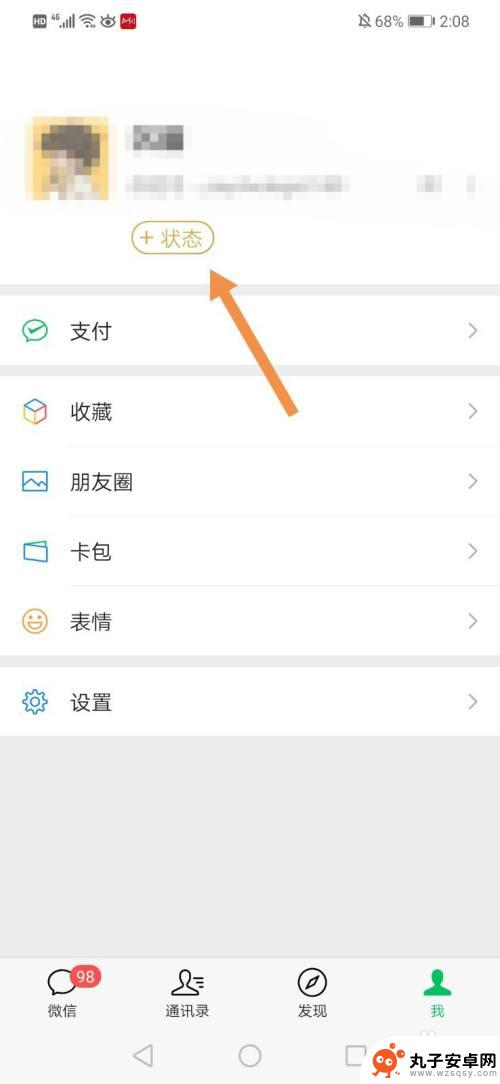 苹果手机怎么设置微信等级 微信等级设置方法
苹果手机怎么设置微信等级 微信等级设置方法苹果手机怎么设置微信等级?微信等级设置方法非常简单,只需要打开微信,进入我的页面,点击等级,然后根据系统提示完成相应操作即可,微信等级可以通过连续签到、发朋友圈、使用小程序等方...
2024-09-08 10:28
-
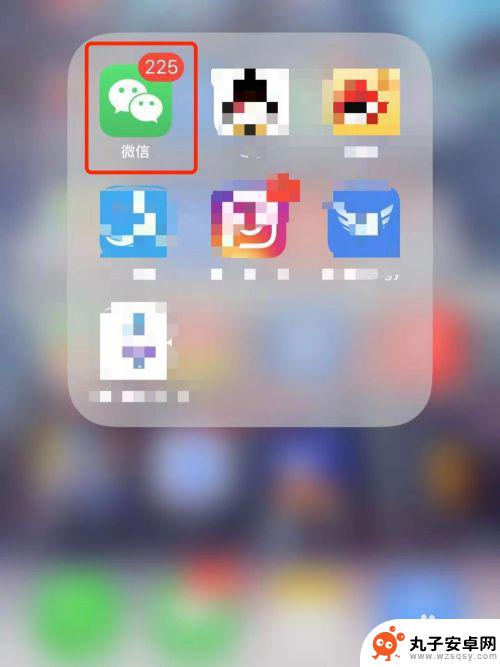 苹果手机微信设置铃声怎么设置 苹果手机微信铃声修改教程
苹果手机微信设置铃声怎么设置 苹果手机微信铃声修改教程苹果手机微信设置铃声是很简单的,只需进入微信应用,点击右上角的我按钮,再选择设置选项,接着找到新消息提醒一栏,点击声音,就可以在弹出的铃声列表中选择自己喜欢的铃声了,如果想要个...
2024-04-16 13:43
-
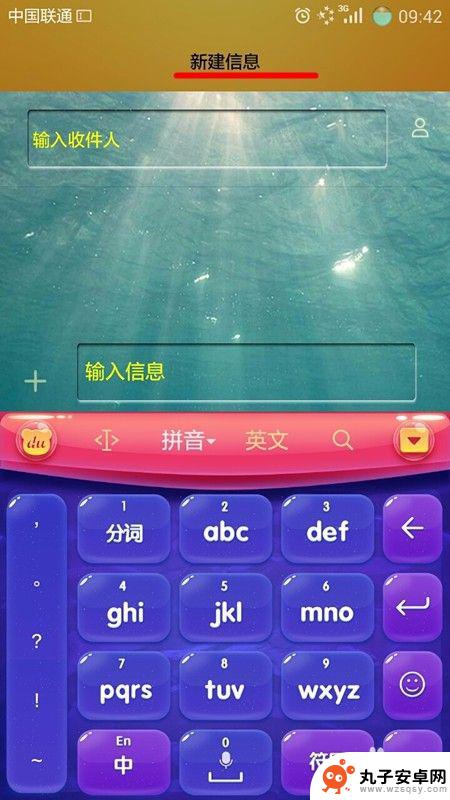 安卓手机调手写 手写模式设置教程
安卓手机调手写 手写模式设置教程在现代科技飞速发展的今天,安卓手机已经成为人们日常生活中不可或缺的一部分,除了常规的打电话、发短信等功能外,安卓手机还拥有强大的手写功能,让用户能够更加便捷地进行文字输入和操作...
2024-11-07 15:29
-
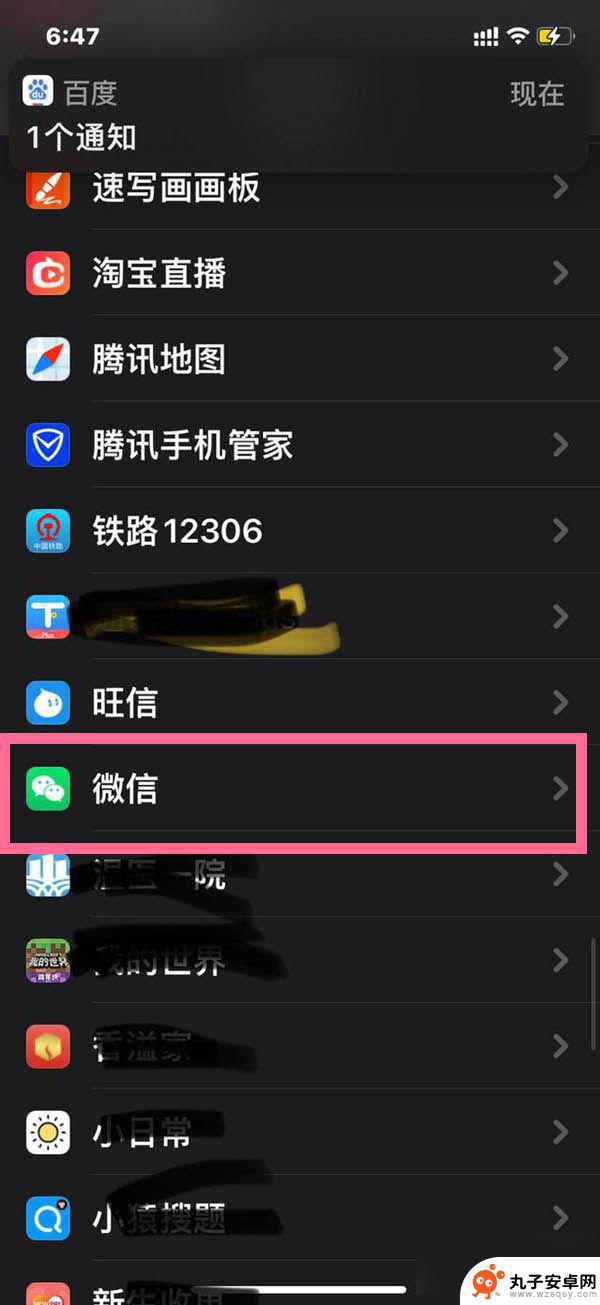 苹果手机微信怎么打开相册权限 苹果手机微信相册访问权限设置教程
苹果手机微信怎么打开相册权限 苹果手机微信相册访问权限设置教程苹果手机微信是我们日常生活中常用的社交工具之一,但是在使用微信时,有时候会遇到打开相册权限的问题,苹果手机微信相册访问权限设置并不复杂,只需要进行简单的操作便可解决。接下来我们...
2024-07-17 17:37
-
 华为手机怎么设置微信锁屏 华为手机微信应用密码锁怎么设置
华为手机怎么设置微信锁屏 华为手机微信应用密码锁怎么设置在日常生活中,我们经常使用微信来进行沟通和交流,为了保护个人隐私和信息安全,设置微信锁屏是非常重要的一步。华为手机作为一款智能手机,也具有这一功能。通过简单的设置,我们可以在华...
2024-06-23 16:23
-
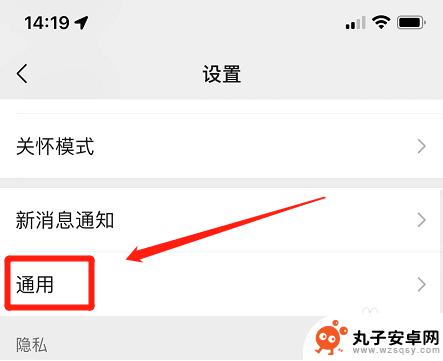 苹果手机怎么设置微信步数显示 苹果手机微信步数设置在哪里
苹果手机怎么设置微信步数显示 苹果手机微信步数设置在哪里苹果手机作为一款智能手机,不仅功能强大,而且还具备许多实用的特点,其中,微信步数显示功能备受用户关注。许多人想知道如何在苹果手机上设置微信步数显示,以及这个设置在哪里可以找到。...
2023-12-25 15:21
-
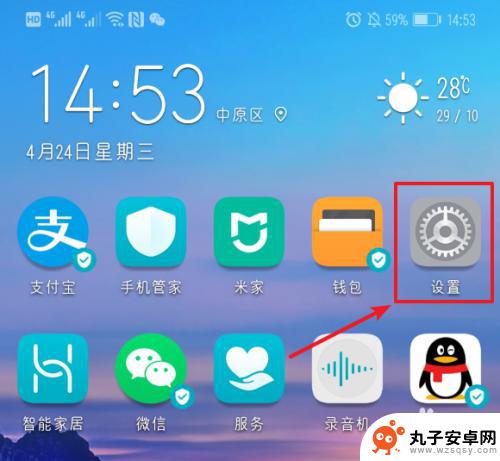 华为手机书写功能如何设置 华为手机输入法手写输入设置教程
华为手机书写功能如何设置 华为手机输入法手写输入设置教程随着科技的不断进步,手机已经成为人们生活中不可或缺的一部分,在众多手机品牌中,华为手机以其出色的性能和功能备受用户喜爱。作为华为手机的一项重要功能,手写输入功能的设置更是让用户...
2024-01-25 17:23
-
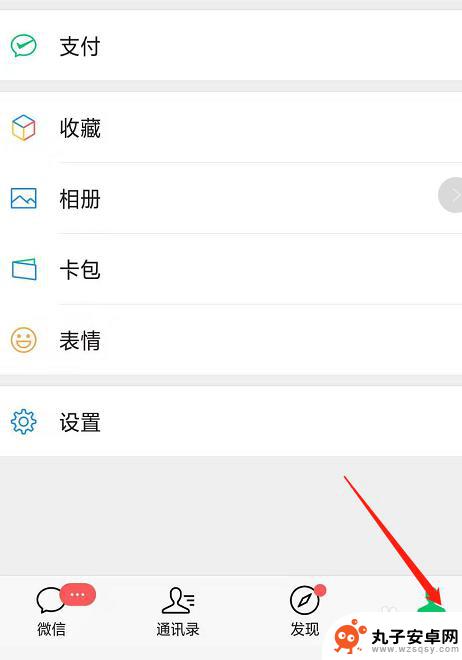 手机微信怎么才能设置铃声 微信来电铃声怎么设置苹果手机
手机微信怎么才能设置铃声 微信来电铃声怎么设置苹果手机在现代社会手机已经成为我们生活中不可或缺的一部分,而微信作为人们日常沟通的重要工具之一,其来电铃声的设置也备受关注,对于苹果手机用户来说,设置微信来电铃声并不复杂,只需进入微信...
2024-05-20 10:42
热门教程
MORE+热门软件
MORE+-
 步步吉祥app手机版
步步吉祥app手机版
44MB
-
 趣动漫app
趣动漫app
58.27M
-
 咪咕圈圈漫画软件手机版
咪咕圈圈漫画软件手机版
19.61M
-
 漫天玉漫画最新版本
漫天玉漫画最新版本
52.31M
-
 ABC学习机安卓版本
ABC学习机安卓版本
29.43M
-
 武汉教育电视台手机版
武汉教育电视台手机版
35.59M
-
 声远论坛包
声远论坛包
37.88M
-
 在线翻译神器app软件
在线翻译神器app软件
11.91MB
-
 青云租app官网版
青云租app官网版
27.65MB
-
 家乡商城手机版
家乡商城手机版
37.66MB